Si bien YouTube proporciona subtítulos generados automáticamente para videos, otras plataformas como Instagram y Facebook no tienen esa opción. Por lo tanto, si está creando estos subtítulos dentro de la…

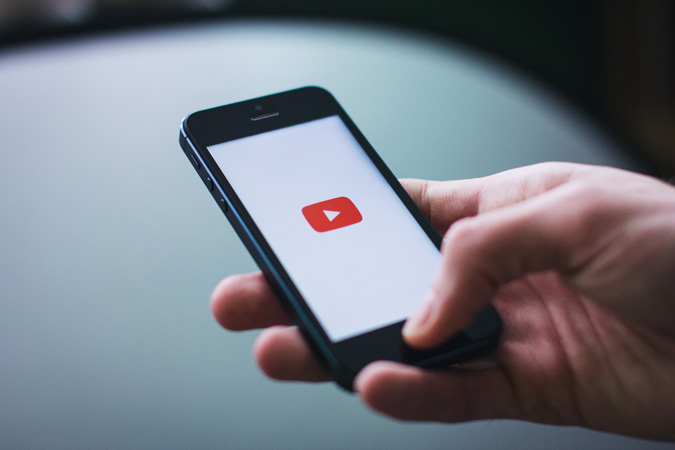
Las historias de YouTube son una excelente manera para que los creadores se conecten con sus audiencias, pero YouTube solo le permite publicar videos de retratos o tomas verticales. Si intenta cargar un video horizontal, se amplía para ajustarse a toda la pantalla y se ve muy extraño, sin mencionar que la mayor parte del clip está recortada. Si bien puede instalar una aplicación de terceros para agregar bordes, hay una solución más fácil. Veamos cómo convertir videos horizontales en videos verticales para las Historias de YouTube.
Lo bueno de las Historias es que es similar en la mayoría de las plataformas, las Historias de YouTube y las Historias de Instagram tienen un límite de 15 segundos, lo que facilitaría nuestro trabajo. realmente simple Usaríamos Instagram para convertir el video horizontal en un video vertical agregando relleno en la parte superior e inferior para que se vea normal cuando lo cargues en Historias de YouTube.
Si miras las imágenes a continuación, la imagen de la izquierda es la vista previa del video al subir un video horizontal a YouTube Stories. La imagen de la derecha es después de convertirla a Retrato usando Instagram y luego subirla a Youtube Stories.
Lea: Cómo ver YouTube en PIP en iOS 14
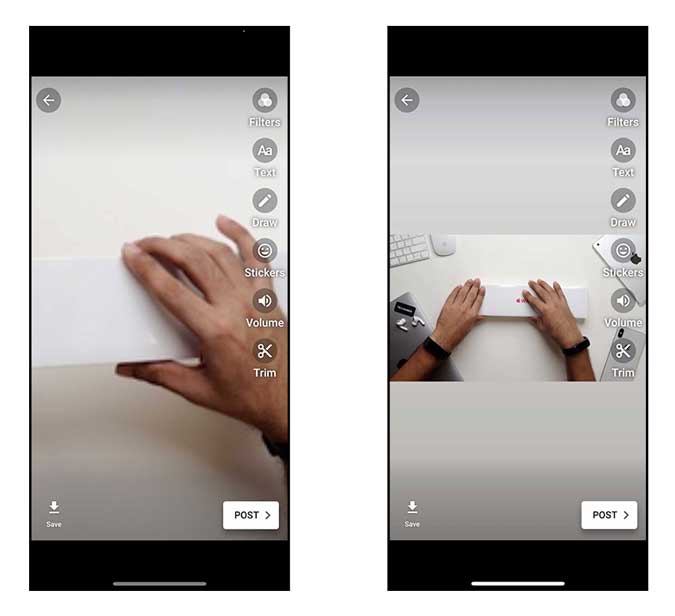
Empezar por abre la aplicación de Instagram y toca el botón de la cámara en la esquina superior izquierda para ingresar a la interfaz de Instagram Story.
Lee: Cómo cargar música en YouTube Music desde un dispositivo móvil
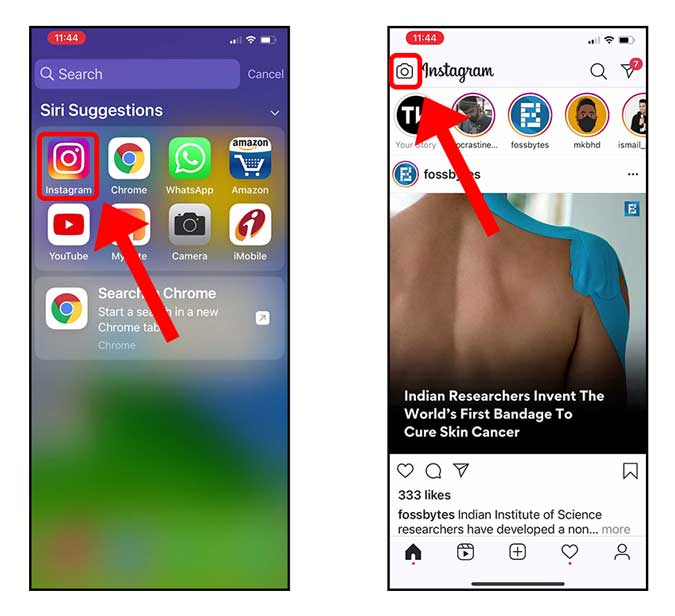
Toque el botón Galería en la esquina inferior izquierda. Esto mostraría las fotos y videos guardados que puede cargar. Encuentra el video horizontal que deseas convertir y toca para cargar la vista previa del video.
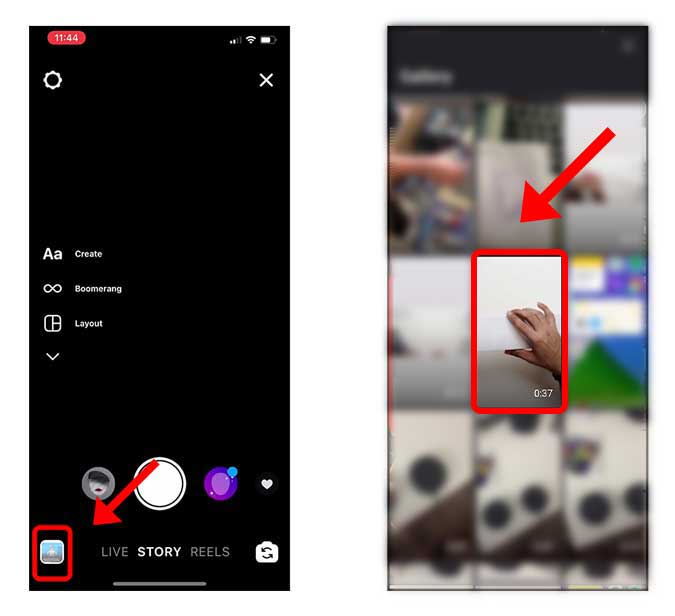
Verás una vista previa en el formato horizontal original. Simplemente, toque el botón de descarga en la parte superior y guarde esta vista previa en la aplicación Galería (aplicación Fotos en iPhone) en su teléfono inteligente.
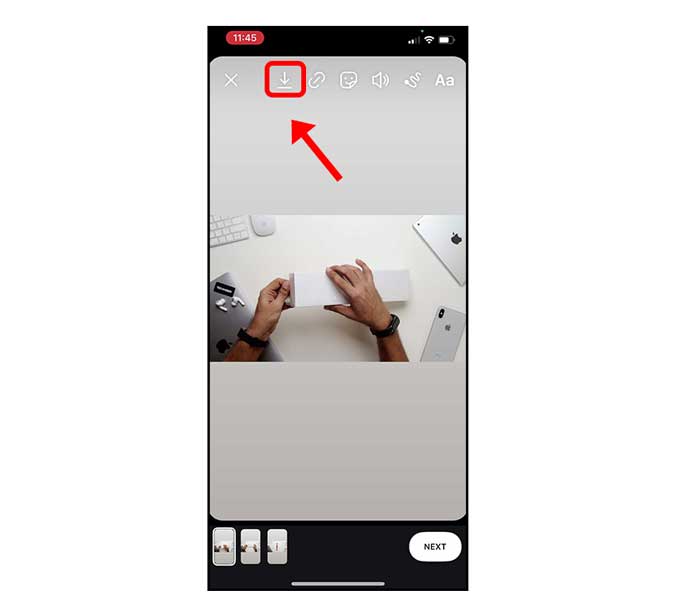
Lea: Cómo obtener YouTube avanzado Modo Picture-in-Picture en Chrome
Ahora, regrese a la aplicación de YouTube, busque la sección Historias y toque el botón Crear historia para abrir la interfaz de Historias de YouTube. En la pestaña Historias de YouTube, toque el botón Galería en la parte inferior izquierda para cargar un video existente.
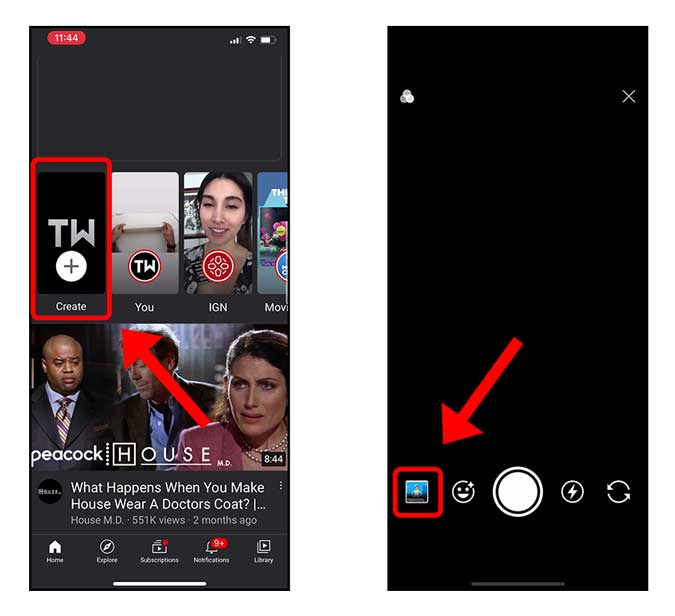
Elija el video que guardamos recientemente de Instagram, sería el primero elemento en la lista, y listo, vería el video sin ningún acercamiento extraño. Ahora puede seguir adelante y publicarlo.
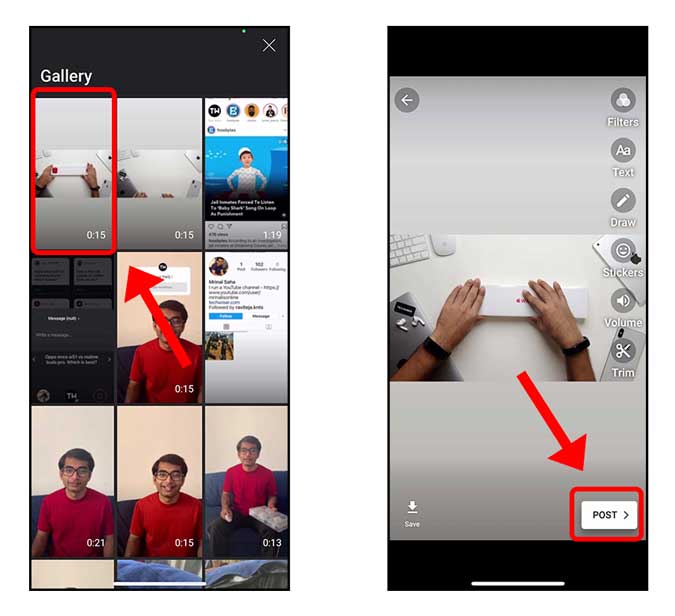
Esta fue una manera rápida y fácil de agregar relleno a sus videos de paisajes para que parezca normal en las Historias de YouTube. Es un descuido tan pequeño, pero es realmente frustrante cuando solo desea cargar un video y la aplicación no le permite alejar o ajustar el tamaño del video en la ventana de vista previa. ¿Quizás en el futuro? ¿Qué piensas? hágamelo saber en los comentarios a continuación.
Lea también: Cómo compartir fácilmente videos de YouTube con una marca de tiempo en Android